苹果如何一键锁屏 iPhone如何设置一键锁屏
更新时间:2023-11-23 18:06:57作者:xiaoliu
苹果如何一键锁屏,当我们使用苹果手机时,有时候会遇到一种情况:我们需要迅速锁屏,保护手机的安全与隐私,苹果手机如何实现一键锁屏呢?iPhone提供了便捷的设置选项,让我们可以轻松地一键锁屏。无论是在日常使用中还是在特殊情况下,这个功能都能帮助我们迅速锁定手机屏幕,确保手机的安全。接下来我们将一起探讨如何设置iPhone的一键锁屏功能,让我们的手机更加安全可靠。
方法如下:
1.进入主屏幕,点击设置。如下图所示
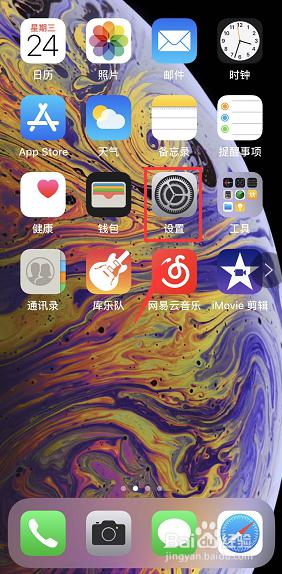 2设置中点击通用,如下图所示
2设置中点击通用,如下图所示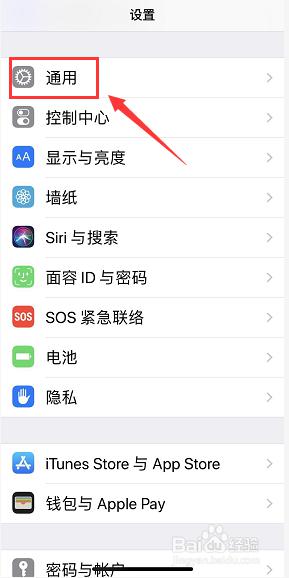
3.通用界面点击辅助功能,如下图所示

4.辅助功能界面点击辅助触控,如下图所示
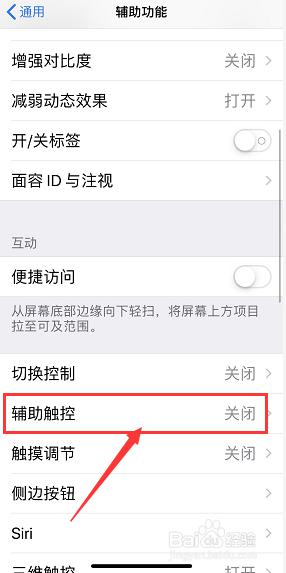 5打开辅助触控开关,如下图所示
5打开辅助触控开关,如下图所示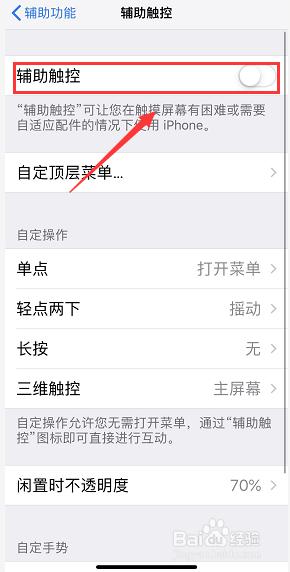
6.点击自定义顶层菜单,如下图所示
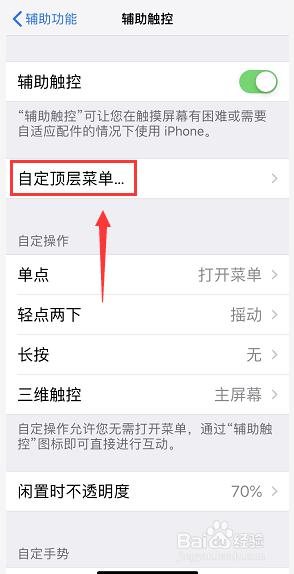
7.进入顶层菜单,点击不需要的键位,如下图所示
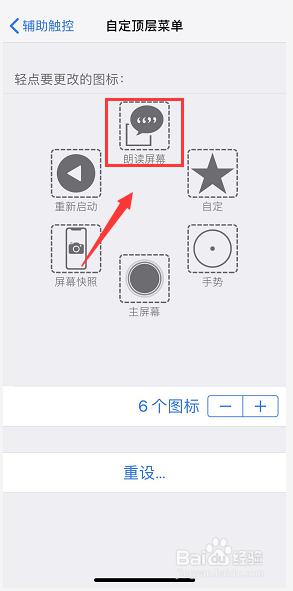
8.进入功能列表,选中锁定屏幕,点击完成,如下图所示
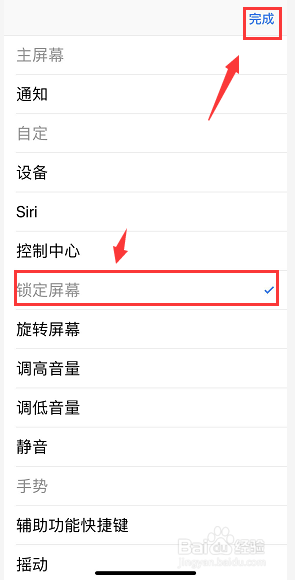
9.这时任意界面点击辅助触控,点击锁定屏幕即可一键锁屏。如下图所示
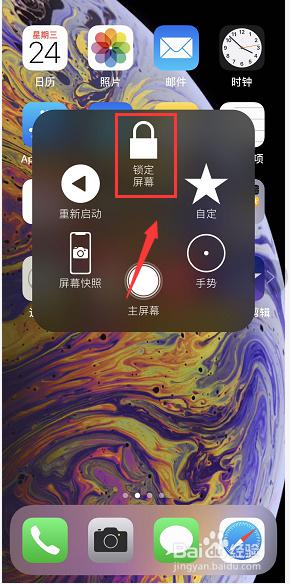
以上就是关于如何一键锁屏的全部内容,如果有遇到相同情况的用户,可以按照这个方法来解决。
苹果如何一键锁屏 iPhone如何设置一键锁屏相关教程
- 如何设置电脑一键锁屏 如何快速锁屏笔记本电脑
- 如何设置苹果锁屏壁纸 iPhone怎么设置锁屏壁纸步骤
- 苹果可以用一键锁屏吗 电脑锁屏快捷键是什么
- 苹果14怎么设置锁屏键 苹果手机锁定屏幕设置指南
- iqoo neo6se怎么设置一键锁屏在桌面 iqoo neo一键锁屏功能如何设置
- 苹果锁屏密码修改 iPhone如何修改锁屏密码
- 如何将一键锁屏添加到桌面 华为手机如何添加一键锁屏到桌面
- 笔记本电脑快速锁屏键 如何设置电脑锁屏的快捷键
- 电脑按那个键是锁屏 如何设置电脑锁屏的快捷键
- 电脑锁屏按哪个键 如何在电脑上设置锁屏快捷键
- winds自动更新关闭 笔记本电脑关闭自动更新方法
- 怎样把windows更新关闭 笔记本电脑如何关闭自动更新
- windows怎么把软件删干净 如何在笔记本上彻底删除软件
- 苹果笔记本windows系统怎么看配置 怎么查看笔记本的配置信息
- windows系统卡死 笔记本卡顿怎么办
- window键盘关机 笔记本怎么用快捷键直接关机
电脑教程推荐